Kde je heslo instalováno na wifi v routeru. Jak snadno zadat heslo na domácí Wi-Fi síti.
V této publikaci zvažte podrobně postup, jak zadat heslo na WAI FI. Plná ochrana sítě Wi-Fi je nutná nejen, aby se zabránilo přístupu k informacím a dokumentům uloženým v počítači a miniaplikaci připojených k modemu, ale také je také nezbytné v případě použití komunikačního kanálu vetřelci v pořádku Pro provedení trestných činů v kyberprostoru, protože zločinci mohou přistupovat k globální síti prostřednictvím IP adresy vlastníka sítě Wi-Fi.
V tomto případě pravděpodobnost návštěvy nevinného majitele směrovače orgánů lidských práv vyjasní okolnosti je výrazně vysoká. Je třeba také poznamenat, že v případě nedostatečně kvalifikovaného poskytování ochrany WAI FI sítí se jejich majitelé často setkávají s poklesem dat přenosu dat, a tato skutečnost také přináší některé nepříjemnosti. Všechny výše uvedené lze snadno a rychle zabránit, jednoduše vlastnit znalosti a dovednosti při řešení otázky: "Jak dát heslo na wifi?"
Pokyny pro instalaci přístupového kódu
Vložte wifi heslo nebude v přítomnosti spousta práce podrobný návodpopisující tento postup ve fázi.
Fázi
Pokud vlastník modemu konečně přemýšlel: "Jak projít WiFi?", Provádět úkol, bude muset splnit 6 následujících fází.
1. Přihlaste se k nastavení směrovače
Dostaňte se do nich, můžete použít CD, které uživatel zakoupil s přístrojem. Skutečnost života je však taková, že tyto věci často nejsou ušetřeny uživateli a rychle se ztratí, proto se doporučuje používat metodu vzdálené vstupy. Takže musíte spustit prohlížeč a v panelu hledání vytisknout jeden z adres: "192.168.1.1," 192.168.0.1 "nebo" 192.168.2.1 ". Další Klikněte na "Enter".
Nejlepší záznam v rozhraní zařízení je PC, který je připojen k kabelu směrovače. V případě připojení bezdrátové připojení, nepříjemnosti vznikají s vypnutím po každé úpravě a uživatel je nucen znovu zadat vstupní postup. Obvykle se přihlašovací a přístupový kód v směrovačích používá "admin", ale někdy existují výjimky. Proto se doporučuje nejprve seznámit s příručkou od výrobce zařízení. V případě dříve nezávisle měníte uživatele těchto parametrů a často majitelé modemů zapomínají na vynalezené kódy a jména. Z této situace je také výstup, je nutné resetovat nastavení modemu do továrního stavu, je nutné držet tlačítko "Reset" vloženo v pouzdru routeru po dobu asi deseti sekund s tenkým akutním subjektem.
2. Přejděte do sekce "Vlastnosti zabezpečení sítě"
Modemy Rozhraní různých výrobců se mírně liší, ale princip je vždy nezměněn. Požadovaná sekce se obvykle nachází v záložce "Konfigurace WI FI" nebo na "Security Setup". 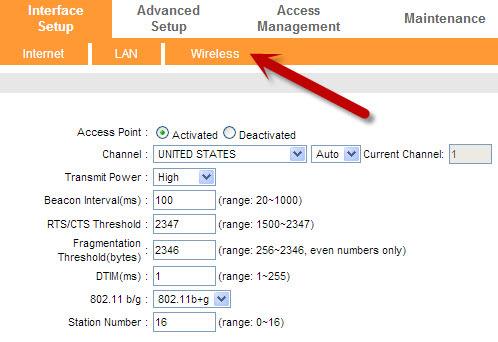
3. Nastavte typ šifrování
Ohromující počet modemů má několik typů ochrany Wi-Fi. Doporučuje se specifikovat WPA2.
 Dále v případě volby možností byste měli specifikovat algoritmus AES pro WPA2, protože typ "TKIP" je již zastaralý.
Dále v případě volby možností byste měli specifikovat algoritmus AES pro WPA2, protože typ "TKIP" je již zastaralý. 
5. Vytisknout název a heslo
V poli SSID vytiskněte jméno bezdrátová síť. V hesle Count, musíte přijít s komplexním přístupovým kódem, nejméně 8 znaků. 
6. Uložení zavedených změn
 Tato akce spustí proces restartování modemu. V případě, kdy směrovač není restartován automatický režimUjistěte se, že chcete restartovat sami. Za tímto účelem je nutné jej zakázat od napájení po dobu 10 sekund. Po obnovení napájení se spustí. Čekání na úplné dokončení načítání zařízení, můžete navázat spojení s webem World Wide Web PC a uživatelské gadgety, které mají funkci WI FI, prostě musíte zadat nové vynalezené heslo a přihlášení.
Tato akce spustí proces restartování modemu. V případě, kdy směrovač není restartován automatický režimUjistěte se, že chcete restartovat sami. Za tímto účelem je nutné jej zakázat od napájení po dobu 10 sekund. Po obnovení napájení se spustí. Čekání na úplné dokončení načítání zařízení, můžete navázat spojení s webem World Wide Web PC a uživatelské gadgety, které mají funkci WI FI, prostě musíte zadat nové vynalezené heslo a přihlášení.
Závěr
Mít zkušenosti a znalosti o tom, jak dát heslo pro bezdrátovou síť, může vlastník routeru nainstalovat několik minut nový kód Přístup do vaší sítě. Doporučuje se výše uvedené instrukce, protože je žádoucí změnit heslo každé šest měsíců.
Ahoj! Většina uživatelů Internetu používá domov pro zadávání internetových bezdrátových směrovačů. To je poměrně pohodlné a umožňuje uživateli navštívit internetovou síť bez ohledu na to, jaký bod je umístěn. ale Wi-Fi připojení Je méně bezpečné než obvyklé kabelové.
Protože síťový signál může zachytit v sousedních bytech, který umožní používat místní síť použít místní síť, stejně jako dostat se na všechny informace umístěné v něm. To je důvod, proč každý uživatel, který používá bezdrátový router, by měl vědět jak dát heslo wifi.
Bohužel mnoho uživatelů zpočátku nepřipojují důležitost tomu a jak bezpečně jsou uloženy informace. Proto se neobtěžují instalovat přístup k přístupu k síti.
To je pamatováno pouze tehdy, když se objeví známky, které indikují přítomnost neoprávněných osob v počítačový systém Nebo když mu někdo řekne, že by bylo nutné omezit svůj internet. Heslo musí být nainstalováno pomocí menu Router. Níže je uveden řadu doporučení na příkladu několika modelů směrovačů, jak dát heslo wifi.
Protože jsem se dotkl tématu hesla dnes, doporučuji vám číst můj článek, který se nazývá
Heslo by. \\ T WiFi Router. D-Link Dir-300
Nejprve zvažte příklad instalace tajný kód. (Hesla) na takovém směrovači D-Link Dir-300 modelu. Tato operace se provádí tímto způsobem:
1. V libovolném prohlížeči vstupujeme do routeru a v řádku prohlížeče registrujeme adresu 192.168.0.1 nebo 192.168.1.1 a stiskněte vstupní klíč.
2. V dalším kroku se zobrazí dialogové okno, ve kterém byste měli zadat uživatelské jméno a heslo (uživatelské jméno) a heslo (heslo). Po zadání dat budete muset zapomenout na tlačítko Přihlášení (přihlášení), jak je znázorněno na obrázku níže.

Pokud jste neznámé heslo, můžete ho najít od specialisty, který byl zapojen do instalace a konfigurace routeru. Pro uživatele "admin" na routeru tohoto modelu v mém případě je nastaveno heslo "admin".
3. Nyní jsme již v řídicím panelovém směrovači. Nahoře, přejděte do sekce Nastavení, na obrázku je označeno číslem 1. a na levé straně, v přídavném menu, postupujte podle odkazu "Bezdrátové nastavení". Zde je konfigurace naší bezdrátové sítě.

Zde chci zdůraznit, že heslo lze nainstalovat buď ručně nebo pomocí nastavení připojení.
Chcete-li začít, zvažte, jak dát heslo wifi pomocí asistenta.
a) Chcete-li konfigurovat heslo pomocí asistenta, měli byste kliknout na "Průvodce instalací bezdrátového připojení". Objeví se předběžná stránka, na kterém se zobrazí, že celý nezbytný postup montáže hesla se provádí ve dvou fázích: celkový nastavení Bezdrátové připojení a instalace hesla. Předepisujeme odpovídajícím způsobem "další".


Pokud nechcete vymyslet spolehlivé heslo, vyberte v tomto případě automatický účel. Ale pak je pravděpodobnost velká, zapomenout na to. Nebo můžete samostatně zadat heslo - pro to musí být výběrový přepínač nastaven na polohu "ručně". Klikněte na tlačítko "Další".
b) Při výběru automatický cíl Heslo Router se zobrazí na obrazovce spolu s dalšími parametry sítě. Nezapomeňte, ale lépe jej zapište a klikněte na "Uložit". Heslo bude nainstalováno (vrátit se k předchozí akci, klikněte na tlačítko "Prev").

c) Pokud je vybráno manuální heslo, bude stránka otevřena, ve které budete muset zapisovat heslo vložené do řetězce "Síťový klíč". A co je nejdůležitější, nezapomeňte, že heslo, které jste vynalezli, musí nutně zahrnout anglická písmena, čísla a také délka hesla se musí zapadnout do mezery od 8 na 63 znaků.

Jakmile napsáte heslo, stiskněte tlačítko "Další". Další kliknutím na tlačítko Uložit ". Po provedení všech těchto operací bude heslo úspěšně zadáno.
Nyní zvažte příklad, jak dát heslo na metodu Manuál WiFi.
a) Pro instalaci ručního hesla do menu směrovače otevřete "Bezdrátový setup" a klepněte na tlačítko "Manuální nastavení bezdrátového připojení".
b) Otevře se stránka Nastavení, kterou chcete posouvat a vyhledejte pole "Security Mode". V tomto poli nastavte hodnotu podle obrázku níže pod číslem 1. Zde v řádku pod číslem 2 nastavte heslo, které jste vynalezli.

Toto heslo, které jste nastavili do bezdrátové sítě, bude nutné zadat na notebooky, počítače, tablety a telefony při připojování těchto zařízení k WiFi Sítě.
Dokud jsem nezapomněl, chci vám připomenout, že v jednom z mých minulých článků jsem napsal již o síti Wi-Fi:
A teď zvažujeme příklad, jak dát heslo na WiFi, na příkladu routeru Tr-Link TL-WR720N.
Analogicky s výše uvedeným příkladem má tento model routeru možnost instalovat heslo automaticky ručně. Automatická instalace Provádí se pomocí jednoho programu. Tato metoda je zcela jednoduchá a jasná, v tomto ohledu bych chtěl zvážit další metodu, věrnější a spolehlivou - manuál, ve kterém jsou všechna data zadána ručně.
Po inkorporation router TP-LINK TL-WR720N Spusťte prohlížeč a zadejte 192.168.0.1 nebo 192.168.1 a stiskněte vstupní klíč. Nyní se ocitneme v samotném směrovači.

1. Přejděte do sekce "Bezdrátový režim";
2. Otevřete "ochranu bezdrátového režimu" pododdíly;
3. Zlepšit heslo V řádku uvedeném 3 na obrázku.

Jak však být pro nás, například, pokud je naše přihlašovací heslo přítomno? V tomto případě automatizovat připojení k Internetu k Internetu, můžete je uložit do nastavení směrovače a v budoucnu není připojen na počítači na internet.
Abychom však měli mít všechny potřebné datové údaje, budeme s vámi vykonávat několik jednoduchých operací:
a) Otevřete sekci "Základní nastavení", pak přejděte do "Síť" \u003d\u003d \u003e\u003e "WAN";
b) V řádcích "Uživatelské jméno" a "Heslo" zadáme podle přihlášení a hesla nezbytných pro připojení k Internetu.

Pak byste měli dát jméno nové sítě, která je zadána v části "Bezdrátový režim" - "Nastavení bezdrátového režimu".
- Předepisujeme jméno v poli "SSID": například Seta;
- V řádku "Channel" musíte určit největší počet kanálů (zařízení), které pak lze připojit k routeru, dobře, a klepněte na tlačítko Uložit data.

Tím se dokončí všechny potřebné a významné nastavení NÁŠ bezdrátový router. Po tom zůstává pouze zkontrolovat všechno. Chcete-li to provést, otevřete seznam dostupných bezdrátových připojení - musí existovat spojení s názvem SETY, připojení k němu a nyní můžete bezpečně pracovat v síti.
A teď budeme analyzovat jak dát heslo wifi Na routeru ASUS RT-N65U.
Za prvé. Jak víte, nastavení všech moderních směrovačů se provádí prostřednictvím prohlížeče. Otevřete svůj prohlížeč, který obvykle používáte a v Řádek adresy Zadejte adresu svého směrovače, který se obvykle používá 192.168.0.1 nebo 192.168.1.1. Stále vidíme, zda neznáte přesnou adresu svého zakoupeného směrovače, zkuste zadat jednu adresu jako první a pak jinou.
Zobrazí se nabídka řízení směrovače, kde budete také muset zadat přihlašovací jméno a heslo. Když je zadáno heslo s přihlášením, v tomto případě přijmeme do samotného rozhraní router Asus.To je uvedeno níže:

Za druhé. Nejprve budete muset jít do bezdrátové webové sekce, kde nastavíte heslo.

Pro přístup k této části byste měli stačí kliknout na odkaz "Bezdrátová síť" v části "Další nastavení".
Třetí: Tato fáze obsahuje nastavení hesla. Zde čerpám vaši pozornost, že byste měli určit příslušnou metodu ověřování a samozřejmě algoritmus šifrování WPA. No, nezapomeňte také, zadejte klíč (heslo) pro přístup k Internetu.
Rád bych vám také poradil v "Metodě ověřování" v řádku, je vhodné zvolit pouze WPA2 - nejnovější a nejbezpečnější možnost. Při výběru šifrovacího algoritmu je lepší preferovat algoritmus AES - je to také nejspolehlivější volbou. Poté nezapomeňte zadat heslo do bezdrátové sítě v poli "Key". Když jsou všechna nastavení vystavena, uložíme je. V některých případech po ukládání nastavení se router restartuje.
Proveďte všechny tyto jednoduché operace stačí nainstalovat heslo. Při příštím pokusíte se připojit k síti, počítač zadá požadavek na zadání hesla.
Na všech směrovačích bude nejlepší používaný bezpečnostní certifikát WPA2-PSK. V současné době to je nejmodernější specifikace, která je navržena tak, aby poskytovala největší bezpečnost bezdrátového připojení. wiFi připojení. WPA-PSK by měl být použit pouze v případech, kdy připojená zařízení nemají podporu WPA2-PSK. V tomto případě však, pokud je to možné, je lepší vybrat režim WPA / WPA2.
Přidejte několik slov o tom, jak dát heslo WiFi.
Pokud jde o heslo pro ochranu jeho internetu, mělo by být dále součástí, jak by heslo nemělo být:
- Je velmi nežádoucí použití jakýchkoli jmen - jejich, cizinců nebo jámy domácích zvířat;
- Neměli byste užívat data, zejména ty, které jsou pro vás nezapomenutelné;
- nepoužívat jednoduchá slova nebo jednoduché znaky. Například: QWERTY, ABCD1234, 12345678, 87654321 a podobně;
- Nepoužívejte opakované znaky. Například: AABCCCDD, 5555555, 11223344, atd.
- Nemůžete použít heslo, master, fotbal, superman a podobně.
Můžete vytvořit heslo z náhodných znaků tím, že je to jedno ze tří způsobů.
1. Najít na internetovém online generátoru a zadejte klíčové parametry v něm, například: délka - 8 znaků, možnost použití arabských čísel, stejně jako kapitálových a velkých písmen. V důsledku toho vám online generátor poskytne klíčové fráze, které splňují zadané parametry.
2. Otevřete libovolnou knihu a proveďte řetězec s délkou, která má délku 8-9 slov. V každém slově, vezmeme druhý nebo třetí dopis a napište ho do přepisu latinské abecedy. Pokud existují opakování jakýchkoliv znaků, nahradíme je s libovolnými čísly. Pak v náhodném pořadí, některé dopisy jsou vyrobeny kapitálem. Všechno, heslo je připraveno.
3. Vymyslet návrh sestávající z 3-4 slov, ve kterých odstraňujeme mezery. Symboly smazáme v náhodném pořadí tak, aby byly ponechány 8. Provádíme libovolnou nahrazení některých čísel na písmena a ze zbývajících písmen dvou nebo tři jsou vyrobeny kapitálem.
Takže, milí čtenáři, absolvování dnešního článku - "Jak dát heslo WiFi" Jsem si jistý, že jste v tomto článku našli potřebné informace. Ano, a rád bych vám řekl, že po instalaci hesla jste také s cílem další bezpečnost Zapněte filtr adresáře MAC na routeru. V tomto případě vám můžu nabídnout číst svůj článek pro smysluplnější a hluboké porozumění.
Ale je vhodné v případě, že pravděpodobnost používání vašeho internetu je opravdu skvělé. V další části lekce vám řeknu \u003d\u003e
Dnes každá druhá osoba aktivně používá internet. Kromě toho se neustále snažíme zajistit, aby dráty v bytě nebo kanceláři jsou co nejmenší. Pro toto bylo vytvořeno bezdrátový internet. Ale co když jsou sousedé zneužíváni a zúčastní se vašeho provozu? To je pravda, potřebuji ochranu. Proto v tomto článku zvážíme, jak nainstalovat heslo WiFi. Je to dost jednoduché, aby to udělal, ale hojnost směrovačů a rozlišení rozhraní může srazit začátečník s cílem, takže budete potřebovat pomoc.
obecná informace
Je nutné okamžitě upozornit na skutečnost, že s největší pravděpodobností, pokud jste provedli internetoví profesionály, pravděpodobně jste navrhli nainstalovat heslo. Nebo spíše, udělej to pro vás. Ale pokud se z nějakého důvodu opustíte nějaký důvod, pak litujete více než jednou - Koneckonců to není tak snadné dát to, jako by se mohlo zdát na první pohled. I když, pokud to zjistíte, všechno je o všem bude trvat déle než 5 minut. Také závisí také na vašem směrovači, nebo spíše jeho výrobci. Takže, pro D-Link, to je jedna instrukce, pro ZTE - trochu odlišný. V podstatě však zásada zůstává stejná. Pokusme se zjistit, jak nainstalovat heslo WiFi. K tomu potřebujeme přítomnost pracovního routeru nebo modemu, trochu volného času a trpělivosti. 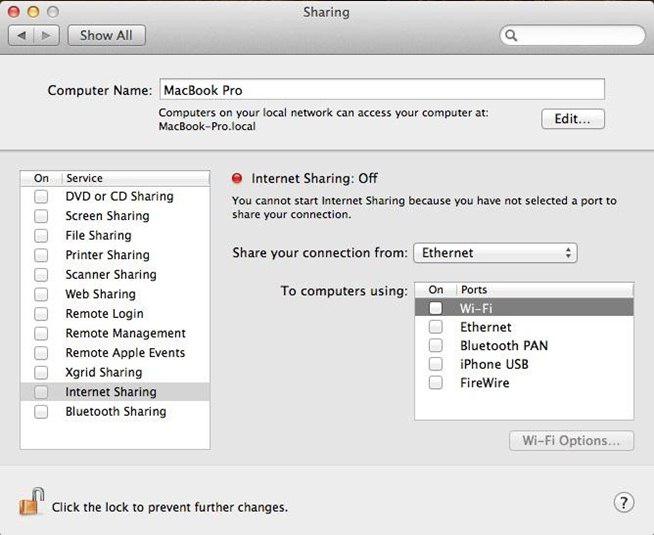
Jak nainstalovat heslo WiFi: První kroky
Nejprve musíte povolit svůj router a počkat, až se zobrazí síťové připojení. Dále musíte do adresního řádku prohlížeče zadat následující postup: 192.168.1.1. Poté by se měli před vámi objevit administy modemu nebo směrovače. Než začnete přímo konfigurovat a nainstalovat heslo, musíte zadat registrační data. V poli Přihlášení musíte napsat admin a položka hesla je vyplněna stejným způsobem. V některých případech v závislosti na modelu směrovače mohou být tato pole ponechána prázdná. Všichni musí být naplněni. Po provedení všech výše popsaných akcí se zobrazí velké okno s mnoha různými nastaveními. Zde budeme muset pracovat v blízkosti. Ale nebuď se bojí, ne všechno je tak špatné, jak se to může zdát. Hlavní část nastavení nás nezajímá.
Jaký certifikát vybrat?
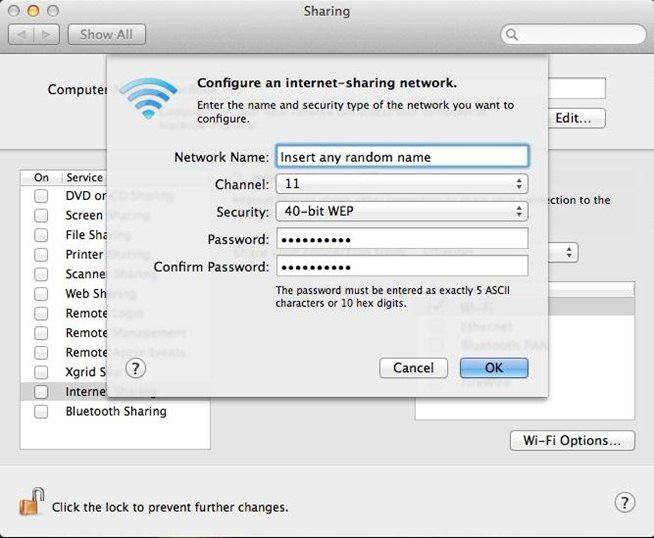
Mnoho uživatelů má zcela lengtální otázku. Bezpečnostní osvědčení je poměrně důležitý bod, takže byste si měli pečlivě vzít. Pokud jde o volbu, výchozí nastavení nabízíte následující možnosti: WPE, WPA-PSK a WPA2-PSK. V žádném případě se nedoporučuje používat WPE, což je způsobeno nedůvěrou. Ve všech případech se doporučuje nainstalovat certifikát WPA2-PSK, protože je považován za nejdokonalejší. Stává se však, že připojené zařízení tuto možnost nepodporuje, takže se doporučuje používat WPA-PSK. Nejlepším způsobem v takové situaci bude Certifikát WPA / WPA2-smíšeného zabezpečení, který vám umožní zajistit spolehlivou ochranu svého wifi připojení. 
Jak, ve skutečnosti, nainstalovat heslo?
Z technického hlediska je vše docela jednoduché. Nejdříve musíte jít na nastavení (admin) routeru, už jsme o tom mluvili. Po tom musíte najít kartu s názvem WiFi nebo bezdrátové připojení. A protože téměř všechny směrovače a modemy akce jsou stejné, pak musíte jít na kartu "Zabezpečení" (zabezpečení), zde a nainstaluje heslo. Existuje zde několik polí, budete vyzváni k výběru certifikátu zabezpečení, jak již bylo řečeno, stejně jako heslo. Je žádoucí nastavit kombinaci písmen a čísel. Do řádku "Encryption Key" zadejte heslo. Poté nezapomeňte udržet výsledek. Budete moci pozorovat, že se k vám nikdo nemůže připojit, a to je přesně to, čeho jsme dosáhli. Mimochodem, budete muset vybrat typ šifrování. Pokud je certifikát zabezpečení WPA, vyberte TKIP, pokud mluvíme o WPA2, je vhodnější zvolit AES.
Jak si vybrat heslo?
Pokud se pevně rozhodnete naučit, jak nakonfigurovat router "WIFE", pak by mělo být chápáno, že ochrana proti neoprávněnému přístupu je téměř nejdůležitější věc. V současné době se heslo může skládat z písmen, čísel, stejně jako znaků. Ten je žádoucí, aby nepřitahoval. Je určena tím, že například zadejte heslo z znaků z telefonu, bude obtížné a také pamatovat také. Je nejlepší použít osvědčenou kombinaci 8 písmen a smíšené objednávky. Jako praxe ukazuje, žádné brutteteer hackuje takové heslo. A pokud něco vyjde, pak to bude trvat téměř celý rok. Souhlasím, není to nutné pro nikoho. Nezapomeňte, že není lepší zadávat slova jako heslo, ale sada náhodných písmen a čísel, například albh1367jh. No, teď uvidíme, jak vytvořit nedobytné heslo pro hackery. Je to docela jednoduché, a tam bude spousta času.
Online generátor, nebo jak vytvořit dobrou obranu

Vzhledem k tomu, že instalace WiFi hesla je dost jednoduché, a už jsme si přišli na tuto otázku, rád bych řekl pár slov o tom, jak si vybrat opravdu skvělé a sofistikované heslo. Chcete-li to udělat, musíme jít online a najít online generátory. Vše, co musíte udělat, je uveďte délku, jakož i povolení nebo zákaz vstupu arabských čísel, stejně jako velká písmena. Po několika vteřin budete mít hotový výsledek. Stačí jej zapsat a uložit do nastavení routeru. Samozřejmě to není vše, protože můžete přijít s heslem sami. Napište například několik slov z knihy, přepište je, odstranit prostor mezi nimi a některými písmeny a pak přeložit do angličtina. Výsledek zachránit a radovat se. V každém případě přijít s inteligentními heslem snadné, můžete dokonce experimentovat, protože i heslo z 4-6 číslic a dopisů hack velmi a velmi obtížné.
Několik důležitých bodů
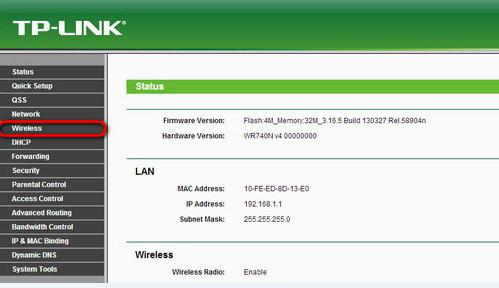
Jak bylo uvedeno výše, existuje prostě obrovský počet směrovačů od různých výrobců. Rozhraní každého z nich je jedinečný. Nicméně, musíte provést přibližně stejné akce ke konfiguraci WiFi a nastavit heslo. Pokud se jedná o anglicko-mluvící rozhraní, pak je heslo nainstalováno v řetězci předem sdíleného klíče WPA. Pokud menu v ruštině, pak nejprve potřebujete jít do " Další nastavení"A pak" bezdrátová síť ". Existuje několik záložek, musíte vybrat "General" a v Prozatímním bodě WPA zadat heslo pro bezdrátový internet. Jak vidíte, všechno je dost jednoduché. Pokud budete postupovat podle pokynů, proces bude trvat jen několik minut.
Závěr
Tak hovořil o tom, jak nainstalovat heslo WiFi. Navzdory široké škále směrovačů je proces podobný každému pro každého. Po zadání klávesy zabezpečení a uložení změn, nikdo nemůže snadno připojit a používat svůj internet. Pokud vznikají nějaké potíže, pak musíte požádat o radu svému poskytovateli. Ale jako praxe ukazuje, ve většině případů všechno jde v pořádku. Nezapomeňte nainstalovat heslo nejméně 6 písmen a čísel, je žádoucí odstranit znaky. To je vše na tomto tématu, víte, který bezpečnostní certifikát je preferován a jak na základě toho nastavte typ šifrování. Všechny tyto akce v komplexu vám umožní bránit i od profesionálních hackerů, i když ve většině případů to neudělají, ale všechno může být. Je také třeba si uvědomit, že pokud resetujete nastavení směrovače, pak heslo bude muset být znovu nainstalován.
Navzdory tomu, že v jejich pokynech podrobně popisuji, jak dát heslo na Wi-Fi, včetně směrovačů D-Link, posuzování některou analýzou, existují ty, kteří potřebují samostatný článek o tomto tématu - je to o nastavení heslo pro bezdrátovou síť. Tato instrukce bude uvedena na příkladu nejběžnějšího routeru v Rusku - D-Link Dir-300 NRU.SM. taky: ( různé modely směrovače)
Je router nakonfigurován?
Chcete-li začít, pojďme definovat: zda byla konfigurace nakonfigurována Wi-Fi router? Pokud ne, a v okamžiku, kdy není distribuovat internet, a to ani bez hesla, můžete použít pokyny na tomto webu.
Druhou možností je konfigurace routeru, který vám někdo pomohl, ale neinstaloval jsem heslo, nebo pro poskytovatele internetu jsem neinstaloval nebo je nutné některé speciální nastavení, ale stačí připojit router do vodičů správně tak, aby všechny připojené počítače měly správně připojit router tak přístup k internetu.
Je to o ochraně našeho bezdrátové Wi-Fi v druhém případě a bude diskutována.
Jděte na nastavení směrovače
Heslo na wi-fi routeru D-Link Dir-300 může být jak z počítače nebo notebooku připojeného přes vodič nebo s bezdrátovým připojením a z tabletu nebo smartphonu. Samotný proces je stejný ve všech těchto případech.
- Spusťte libovolný prohlížeč na zařízení, cokoliv připojen k routeru
- V panelu Adresa zadejte následující: 192.168.0.1 a přejděte na tuto adresu. Pokud stránka s přihlašovacím a heslem dotazu neotevře, zkuste namísto výše uvedených údajů pro zadání 192.168.1.1.

Při požadavku na přihlášení a heslo byste měli zadat standardní hodnoty D-Link pro: admin v obou polích. Může se ukázat, že admin / admin pár není vhodný, je pravděpodobné, že pokud jste nazvali průvodce pro konfiguraci routeru. Máte-li jakékoli spojení s osobou, která se usadila bezdrátový routerMůžete ho požádat, které heslo pro přístup k nastavení routeru nainstalovaného. V opačném případě můžete resetovat směrovač na tovární nastavení s tlačítkem reset na zadní straně (stiskněte a podržte 5-10 sekund, pak uvolněte a vyčkejte minutu), ale pak se nastavení připojení resetují, pokud existují.

Instalace hesla na Wi-Fi
Chcete-li zadat heslo na Wi-Fi na firmwaru Dir-300 NRU 1.3.0 a dalších 1.3 (modré rozhraní), klepněte na tlačítko "Konfigurace ručně", vyberte kartu "Wi-Fi" a již v něm - nastavení zabezpečení Tab.

V poli "PSK Encryption Key" musíte zadat požadované heslo na Wi-Fi. Mělo by se skládat z latinských znaků a čísel a jejich počet musí být alespoň 8. Klikněte na "Změnit". Poté by se mělo zdát oznámení, že nastavení byla změněna a nabídka klikněte na "Uložit". Udělej to.
Pro nový D-Link Dir-300 firmware NRU 1.4.x (v tmavých barvách) proces instalace hesla není téměř žádný jiný: V dolní části stránky správy směrovače klepněte na tlačítko "Upřesnit nastavení", po které zvolíte "Security Settings" na kartě Wi-Fi.

V počtu "Síťová autentizace" Určete "WPA2-PSK" v šifrovacím klíči PSK, píšeme požadované heslo, které by se měly skládat z nejméně 8 latinských znaků a čísel. Po kliknutí na tlačítko "Změnit" se ocitnete na další stránce nastavení, na které budou výzva k uložení změn. Klikněte na "Uložit". Heslo na Wi-Fi je nainstalováno.
Video instrukce
Funkce při instalaci hesla přes připojení Wi-Fi
Pokud nastavíte nastavení hesla, připojením k Wi-Fi, pak v době provedení změny může být spojení přerušeno a přístup k routeru a Internet přerušen. A když se pokusíte připojit, bude zpráva vydána, že "síťové parametry uložené v tomto počítači nesplňují požadavky této sítě." V tomto případě byste měli jít do centra pro správu sítě a společný přístup, pak v správě bezdrátových sítí odstraňte přístupový bod. Po opětovném umístění všeho, co musíte udělat - specifikovat nastavit heslo Připojení.
Pokud je připojení přerušeno, pak po opětovném připojení přejděte na panel D-Link Dir-300 Router Administration Panel a pokud máte stránku oznámení, kterou chcete uložit, potvrďte je - to by mělo být provedeno heslo na wi -FI ne zmizel, například po vypnutí napájení.
Mnoho uživatelů internetu nastavit doma směrovače bezdrátová připojení Wi-Fi. Je to velmi pohodlné a umožňuje použití globální síťV každém místě bytu. Bezdrátové připojení je však mnohem méně bezpečné než obvyklý drát. Signál W-FI Síť Můžete chytit z dalšího bytu a dokonce i po několika patrech od vás, což umožňuje přístup k vašemu lokální síť A všechny informace v něm.
Aby bylo možné omezit přístup k vaší síti, musíte nainstalovat heslo pro bezdrátové připojení. Bohužel, velký počet uživatelů zpočátku přemýšlet o tom, jak jsou bezpečně uložena jeho data, ať už je snadné proniknout do počítače a nenastaví přístup k místní síti s omezením. Je pamatováno, když existují známky přítomnosti cizích zahraničních v počítačovém systému nebo pokud si někdo vyzve, že by to nebylo zraněno nastavit heslo do bezdrátové sítě. Instalace hesla musí být provedena na samotném směrovači prostřednictvím menu.
Vstup do D-LINK DIR 300 ROUTER
Přiřazení hesla k Wi-Fi lze implementovat dvěma způsoby: pomocí asistenta bezdrátového nastavení nebo ručně.
Instalace hesla na Wi-Fi prostřednictvím asistenta










